Cómo administrar el historial de ubicaciones en su cuenta de Google
Miscelánea / / April 06, 2023
Si bien podemos confiar en nuestra memoria para recordar detalles importantes, cosas como los lugares visitados en un momento o día en particular se olvidan rápidamente. Afortunadamente, puede anotar los detalles específicos de eventos o ubicaciones importantes en su teléfono. A veces, ni siquiera tiene que hacer eso porque su teléfono lo hace por usted. Su cuenta de Google mantiene un registro de su teléfono Historial de ubicaciones a través de Google Maps.

Puede realizar un seguimiento de cada ubicación que visite a través de la función Historial de ubicaciones en su cuenta de Google. De esta manera, si no puede recordar su ubicación en un momento específico, siempre puede volver a visitarla con el Historial de ubicaciones. Así es como funciona el historial de ubicaciones.
Cómo funciona el historial de ubicaciones
El historial de ubicaciones es parte de su cuenta de Google y guarda los detalles de adónde va con su dispositivo móvil. Sin embargo, para registrar el historial de ubicaciones, se deben cumplir las siguientes condiciones:
- Inicie sesión en su cuenta de Google en Android
- Habilite el historial de ubicaciones en su cuenta de Google
- Habilite los informes de ubicación en su Android
Después de eso, puede obtener acceso a una amplia gama de beneficios, desde mapas personalizados y recomendaciones de ubicación hasta actualizaciones de tráfico.
Cómo activar el historial de ubicaciones en su cuenta de Google
El historial de ubicaciones generalmente está desactivado de forma predeterminada en su cuenta de Google. Para habilitarlo, siga los pasos a continuación:
Paso 1: Abra la página Cuentas de Google en un navegador web e inicie sesión con los detalles de su cuenta.
Visite Cuentas de Google
Paso 2: A la izquierda de la nueva ventana, haga clic en Datos y privacidad.

Paso 3: Desplácese hacia abajo en la ventana hasta Configuración del historial.

Etapa 4: Haz clic en Historial de ubicaciones.

Paso 5: En la ventana Controles de actividad, desplácese hacia abajo en la página hasta Historial de ubicaciones y haga clic en Activar.

Paso 6: Lea la declaración de divulgación sobre cómo activar el historial de ubicaciones y haga clic en Activar para confirmar su acción.

Paso 7: Haga clic en el menú desplegable junto a "Dispositivos en esta cuenta".

Paso 8: Si tiene más de un dispositivo móvil con los detalles de su cuenta de Google, marque la casilla de verificación del dispositivo para el que desea recibir informes de ubicación.

Cómo eliminar el historial de ubicaciones en su cuenta de Google
Cuando habilita el Historial de Ubicaciones, esto crea una línea de tiempo de los lugares que visita en Google Maps. Puede administrar esta línea de tiempo eliminando parte o toda la información presentada. Hay dos formas de eliminar el historial de ubicaciones, ya sea manualmente o configurando la eliminación automática. He aquí cómo hacerlo:
Cómo eliminar manualmente tu historial de ubicaciones
Para eliminar manualmente su historial de ubicaciones, siga los pasos a continuación:
Paso 1: Abra la página Cuentas de Google en un navegador web e inicie sesión con los detalles de su cuenta.
Visite Cuentas de Google
Paso 2: A la izquierda de la nueva ventana, haga clic en Datos y privacidad.

Paso 3: Desplácese hacia abajo en la ventana hasta Configuración del historial.
Etapa 4: Haz clic en Historial de ubicaciones.

Paso 5: En la ventana Controles de actividad, desplácese hacia abajo en la página hasta Historial de ubicaciones y haga clic en Administrar historial. Esto debería llevarlo a una nueva página con su línea de tiempo de Google Maps.

Paso 6: En la parte inferior de la página de la cronología de Google Maps, haga clic en la tarjeta Lugares visitados en la parte inferior de la pantalla para ver su historial de ubicaciones.

Paso 7: Si desea eliminar todo el Historial de Ubicaciones, haga clic en el ícono Eliminar arriba de los detalles de los Lugares Visitados. Si desea eliminar el Historial de Ubicaciones para una hora o día específico, use el filtro Año, Mes y Día en la parte superior de la ventana.

Paso 8: Confirme la eliminación del historial de ubicaciones seleccionando Eliminar día o Eliminar todo en la ventana emergente.

Cómo automatizar la eliminación de su historial de ubicaciones
Para automatizar la eliminación de su historial de ubicaciones, siga los pasos a continuación:
Paso 1: Abra la página Cuentas de Google en un navegador web e inicie sesión con los detalles de su cuenta.
Visite Cuentas de Google
Paso 2: A la izquierda de la nueva ventana, haga clic en Datos y privacidad.

Paso 3: Desplácese hacia abajo en la ventana hasta Configuración del historial.
Etapa 4: Haz clic en Historial de ubicaciones.

Paso 5: En la ventana Controles de actividad, desplácese hacia abajo en la página hasta Historial de ubicaciones y haga clic en "Elegir una opción de eliminación automática".

Paso 6: En la nueva ventana, marque el círculo junto a "Eliminar automáticamente la actividad anterior a".

Paso 7: Haga clic en el menú desplegable debajo de "Eliminar automáticamente la actividad anterior a" y seleccione la línea de tiempo preferida para la eliminación de 3 meses, 18 meses y 36 meses.
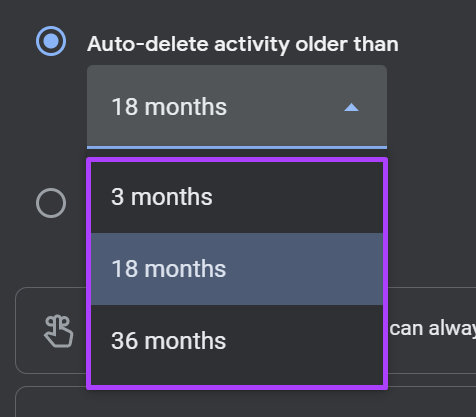
Paso 8: Haga clic en Siguiente en la parte inferior de la pantalla.
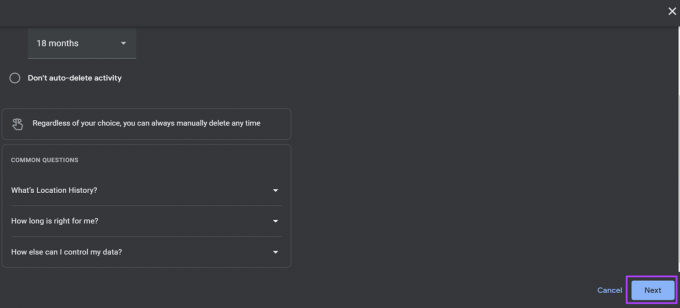
Paso 9: Haga clic en Confirmar en la nueva ventana para guardar sus cambios.

Cómo desactivar el historial de ubicaciones en su cuenta de Google
Para desactivar el historial de ubicaciones en su cuenta de Google, esto es lo que debe hacer:
Paso 1: Abra la página Cuentas de Google en un navegador web e inicie sesión con los detalles de su cuenta.
Visite Cuentas de Google
Paso 2: A la izquierda de la nueva ventana, haga clic en Datos y privacidad.

Paso 3: Desplácese hacia abajo en la ventana hasta Configuración del historial.
Etapa 4: Haz clic en Historial de ubicaciones.

Paso 5: En la ventana Controles de actividad, desplácese hacia abajo en la página hasta Historial de ubicaciones y haga clic en Desactivar.

Paso 6: Lea la declaración de divulgación sobre la pausa del Historial de Ubicaciones y haga clic en Pausa para confirmar su acción.

Encontrar su ubicación de estacionamiento en Google Maps
Una de las principales ventajas de activar el historial de ubicaciones en su cuenta de Google son las funciones adicionales que ofrece en los productos de Google. Por ejemplo, el historial de ubicaciones funciona bien con Google Maps. Puedes usarlo para tu ventaja como localizar el lugar de estacionamiento de su automóvil.
Última actualización el 14 de septiembre de 2022
El artículo anterior puede contener enlaces de afiliados que ayudan a respaldar a Guiding Tech. Sin embargo, no afecta nuestra integridad editorial. El contenido sigue siendo imparcial y auténtico.
Escrito por
María Victoria
María es una redactora de contenido con un gran interés en las herramientas de tecnología y productividad. Sus artículos se pueden encontrar en sitios como Onlinetivity y Deledesign. Fuera del trabajo, puede encontrar su mini-blogging sobre su vida en las redes sociales.



